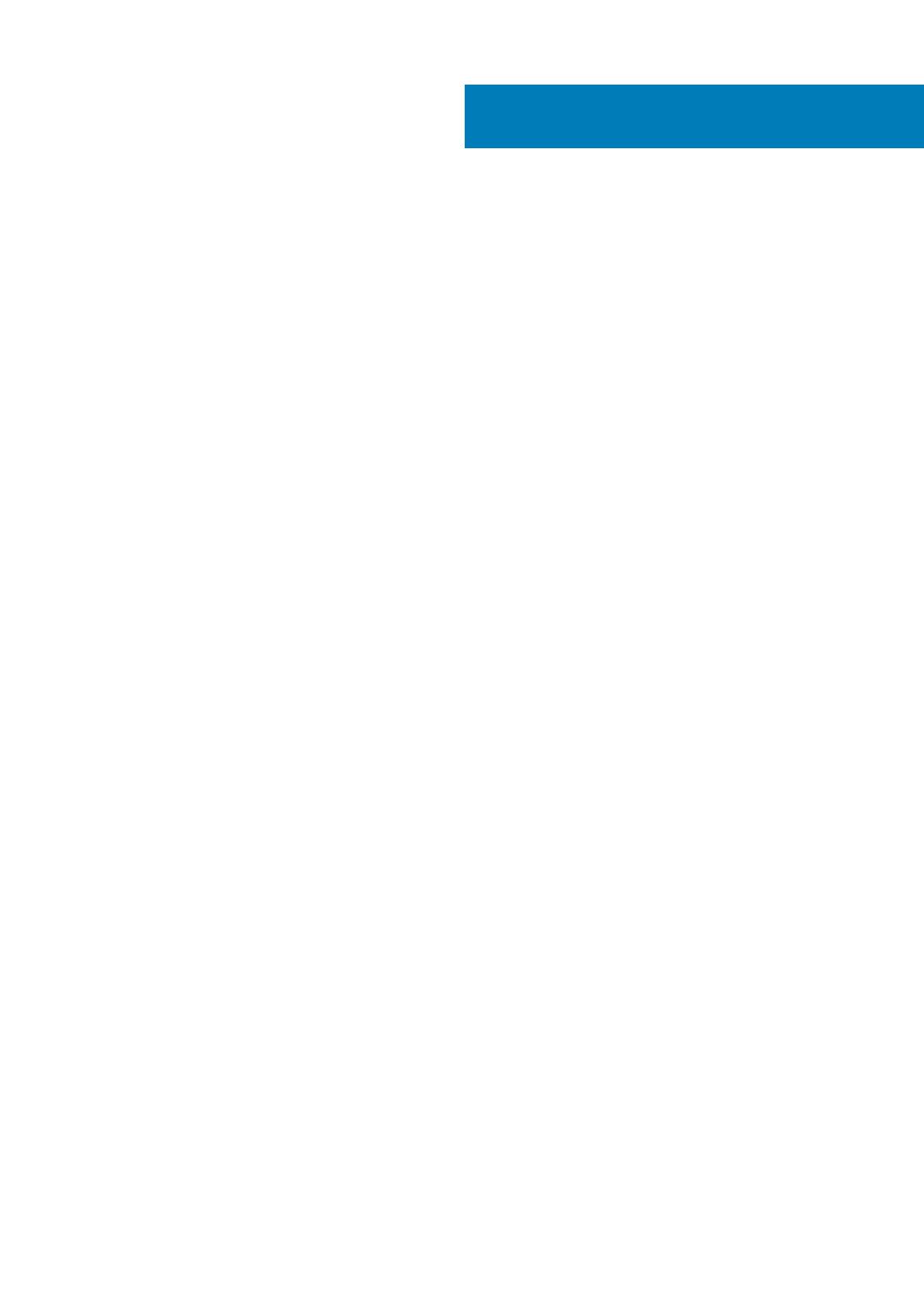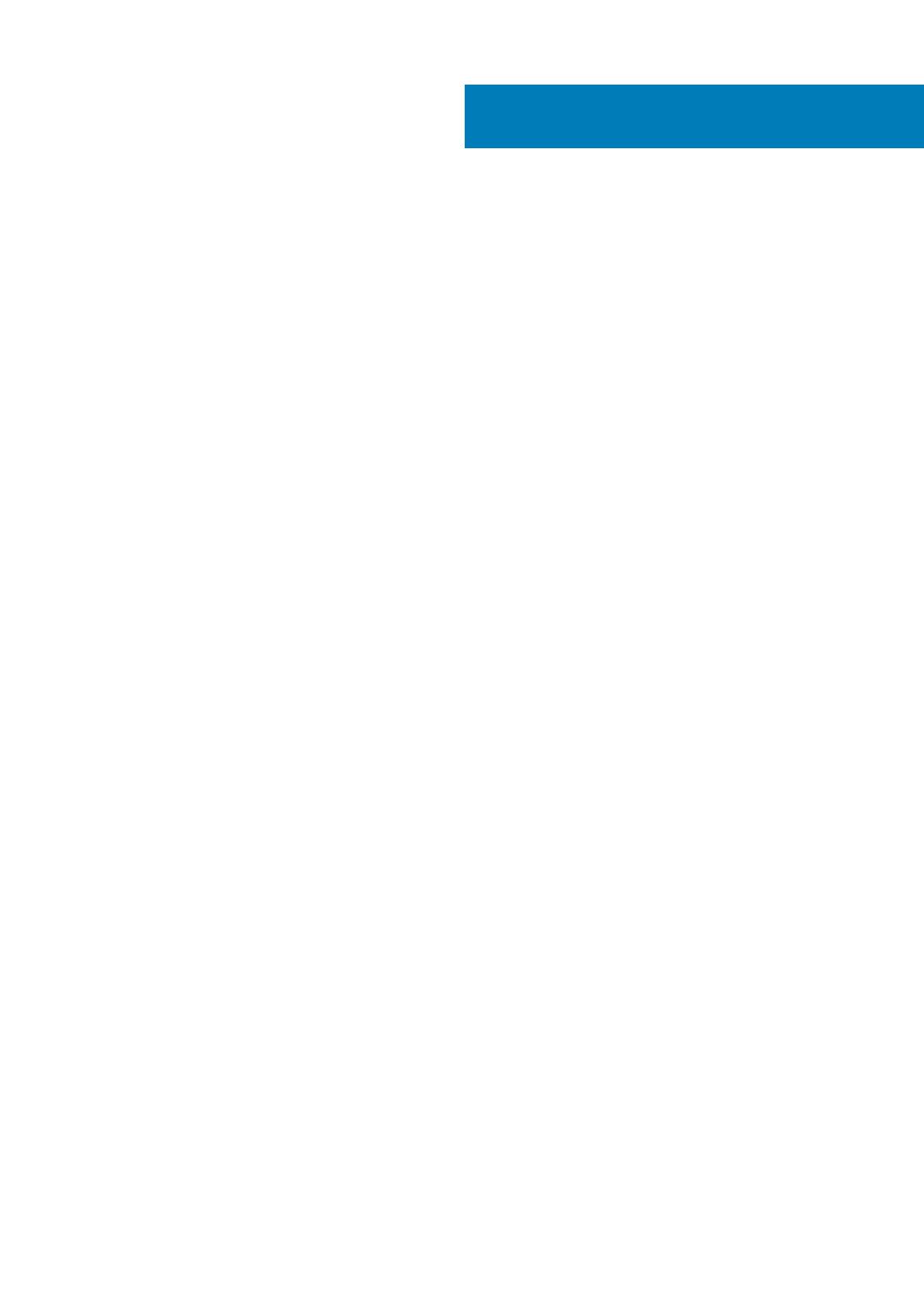
1 コンピュータ内部の作業................................................................................................................. 5
コンピュータの電源を切る................................................................................................................................................ 5
コンピュータ内部の作業を始める前に........................................................................................................................... 5
コンピュータ内部の作業を終えた後に........................................................................................................................... 5
2 コンポーネントの取り外しと取り付け.............................................................................................. 7
奨励するツール..................................................................................................................................................................... 7
ベースカバーの取り外し..................................................................................................................................................... 7
ベースカバーの取り付け..................................................................................................................................................... 8
Removing the Battery...........................................................................................................................................................8
バッテリーの取り付け........................................................................................................................................................ 9
ハードドライブの取り外し................................................................................................................................................ 9
ハードドライブの取り付け...............................................................................................................................................10
Removing the Solid-State Drive (half-length)................................................................................................................. 10
Installing the Solid-State Drive (half-length).....................................................................................................................11
Removing the Solid-State Drive (full-length)....................................................................................................................11
Installing the Solid-State Drive (full-length)..................................................................................................................... 12
スピーカーの取り外し ...................................................................................................................................................... 13
スピーカーの取り付け........................................................................................................................................................13
WLAN カードの取り外し...................................................................................................................................................13
WLAN カードの取り付け...................................................................................................................................................14
ファンの取り外し ..............................................................................................................................................................14
ファンの取り付け...............................................................................................................................................................15
ヒートシンクの取り外し...................................................................................................................................................16
ヒートシンクの取り付け...................................................................................................................................................16
メモリモジュールの取り外し...........................................................................................................................................17
メモリモジュールの取り付け...........................................................................................................................................17
システム基板の取り外し.................................................................................................................................................. 17
システム基板の取り付け.................................................................................................................................................. 19
Removing the Audio Daughter Board................................................................................................................................19
Installing the audio daughter board...................................................................................................................................20
キーボードの取り外し........................................................................................................................................................21
キーボードの取り付け....................................................................................................................................................... 22
ディスプレイアセンブリの取り外し.............................................................................................................................22
ディスプレイアセンブリの取り付け.............................................................................................................................23
DC 入力コネクタの取り外し...........................................................................................................................................24
DC 入力アダプタポートの取り付け............................................................................................................................... 24
Removing the antenna cover.............................................................................................................................................24
Installing the antenna cover............................................................................................................................................... 25
Removing the display hinges..............................................................................................................................................26
Installing the display hinges................................................................................................................................................ 26
Removing the antenna module.......................................................................................................................................... 27
Installing the antenna module.............................................................................................................................................27
Removing the palm-rest assembly.................................................................................................................................... 28
Contents
Contents 3